在撰写文档时,图表的使用能够极大地增强信息的传达效果。无论是数据分析报告、学术论文还是商业提案,图表都能帮助读者更直观地理解数据。本文将详细介绍在word中如何插入图表,以及一些相关的编辑技巧。
1. 打开word文档:确保你已经打开了需要插入图表的word文档。
2. 选择插入位置:点击光标放在你想要插入图表的位置。
3. 插入图表:
- 点击word顶部菜单栏中的“插入”选项卡。
- 在“插图”组中点击“图表”按钮。
- 在弹出的“插入图表”对话框中选择你需要的图表类型,如柱状图、折线图、饼图等。
- 点击“确定”按钮,word会自动插入一个默认图表,并打开一个excel窗口供你输入数据。
4. 编辑图表数据:
- 在打开的excel窗口中输入或粘贴你需要的数据。
- 数据输入完成后,关闭excel窗口,图表会自动更新。
1. 添加
- 点击图表后,选择“图表工具”中的“设计”选项卡。
- 点击“添加图表元素”按钮,然后选择“图表”。
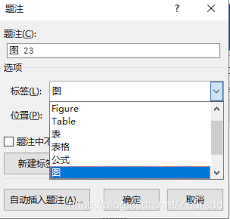
- 在弹出的选项中选择“图表上方”或“居中覆盖”,并在图表文本框中输入所需的文本。
2. 添加轴标签:
- 同样在“添加图表元素”菜单中选择“轴”。
- 输入适合的x轴和y轴标签。
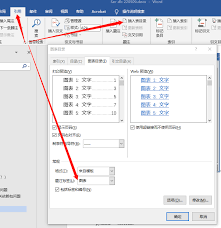
1. 更改图表样式:
- 点击图表后,选择“图表工具”中的“设计”选项卡。
- 在“图表样式”组中选择一个你喜欢的样式。
2. 调整图表颜色:
- 点击图表中的任意部分,选择“图表工具”中的“格式”选项卡。
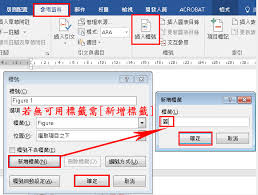
- 在“形状样式”组中点击“形状填充”和“形状轮廓”按钮,选择适合的颜色。
3. 调整图表布局:
- 在“设计”选项卡上的“图表布局”组中选择一个包含所需元素的布局。
1. 选择图表类型:
- 在“插入图表”对话框中选择支持动态数据更新的图表类型,如折线图或柱状图。
2. 编辑动态图表数据:
- 双击图表,word会打开一个excel窗口。
- 在excel窗口中输入或粘贴你需要的数据,完成后关闭excel窗口,图表会自动更新。
3. 设置动态效果:
- 点击图表以选中它。
- 在“图表工具”中选择“动画”选项卡。
- 选择一个适合的动画效果,例如“渐变出现”或“飞入”。
1. 复制粘贴图表:
- 先在excel中制作好图表,然后选中并复制该图表。
- 回到word文档中,定位到需要插入图表的位置,点击“粘贴”即可。
在标准的文档中,图表的格式有一定的要求。通常,图表的应位于图表上方且居中,图表本身应清晰、易读,数据和标签应准确无误。在插入图表后,可以通过调整图表的大小、位置和环绕文字方式,使其与文档的整体布局相协调。
通过以上步骤,你可以在word中轻松插入并编辑图表,使你的文档更加生动、直观。无论是数据分析还是学术报告,图表都能帮助你更好地传达信息。

在日常办公中,文件盒标签的制作是整理文档、提高工作效率的重要一环。使用word软件可以方便、快捷地设计出符合需求的文件盒标签。以下将从准备工作、标签设计、文字设置及打印应用等多个维度详细介绍word文件盒标签的制作方法。一、准备工作在制作文件盒标签前,首先需要

在日常工作中,我们常常需要对word文档中的页面进行一些格式上的调整,以确保文档看起来整洁美观。其中,调整页边距是一项非常常见的需求。以下是如何在microsoftword中整体调整页边距的步骤:1.打开你的word文档。2.点击顶部菜单栏中的“布局”选项。3

在日常工作中,我们经常需要使用各种各样的字体来使文档更加美观、专业。方正小标宋简体作为一种常见的字体,在正式文件和公文中的应用非常广泛。然而,对于初次接触word的用户来说,找到并正确使用这种字体可能会感到有些困惑。今天,我们就来详细探讨一下如何在word中找

随着互联网技术的发展,网站成为了企业和个人展示自己、进行业务交流的重要平台。然而,在享受便利的同时,网站的安全问题也日益凸显。尤其是对于使用wordpress搭建的网站来说,如何有效地利用各种安全插件来保护网站不受黑客攻击、病毒感染等威胁,是每个网站管理者需要

在使用microsoftword进行文档编辑时,错别字的出现不仅影响阅读体验,还可能传递错误的信息。为了提高工作效率和文档质量,掌握快速查找错别字的方法至关重要。以下是一些实用的技巧和步骤,帮助你在word中迅速发现并纠正错别字。1.利用拼写和语法检查功能wo
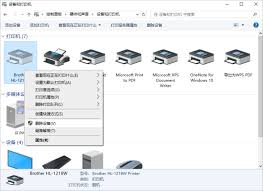
时间:2025/03/10

时间:2025/03/08

时间:2025/03/07
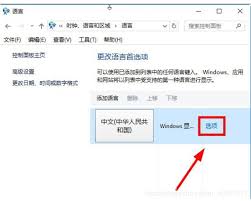
时间:2025/03/07
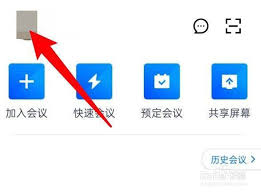
时间:2025/03/07

时间:2025/03/07

时间:2025/03/06
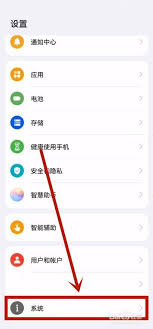
时间:2025/03/06

时间:2025/03/06
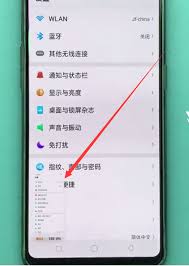
时间:2025/03/06